网络共享打印机是指通过局域网将一台打印机共享给多台电脑使用的方式,可以节省打印机资源,提高打印效率。但是,有时候我们在连接网络共享打印机时,会遇到无法连接的问题,提示错误代码0x0000011b。这是什么原因呢?又该如何解决呢?本文将为你介绍网络共享打印机无法连接错误0x0000011b的原因和解决方法。
一、错误0x0000011b的原因
根据网上的反馈和分析,错误0x0000011b的主要原因是由于Windows 10的9月累积更新KB5005565导致的123。这个更新可能导致网络共享打印机连接失败,提示错误代码0x0000011b。这个更新是为了修复一些安全漏洞和提高系统稳定性而发布的,但是却引入了一个新的bug,影响了网络共享打印机的正常使用。
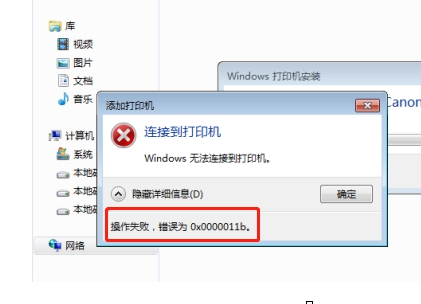
二、错误0x0000011b的解决方法
针对错误0x0000011b的原因,我们可以采用以下两种方法来尝试解决:
1、方法一:卸载更新
如果你确定你的电脑已经安装了Windows 10的9月累积更新KB5005565,并且出现了错误0x0000011b的问题,你可以尝试卸载这个更新,恢复到之前的版本。具体操作步骤如下:
①、打开设置—— > 更新和安全—— > Windows更新—— > 查看更新历史记录—— > 卸载更新。
②、在弹出的窗口中,找到KB5005565,右键单击,选择卸载。
③、重启电脑,重新连接网络共享打印机。
注意:这个方法只是一个临时的解决方案,因为Windows 10会自动检测和安装更新,可能会再次安装这个更新,并导致问题重现。所以,你需要在设置中暂停或延迟更新,或者禁用Windows更新服务,防止自动更新。
2、方法二:修改注册表
如果你不想卸载更新或者卸载后仍然无法解决问题,你也可以尝试修改注册表,添加一个新的值来解决这个问题。具体操作步骤如下:
①、同时按住“win+R”调出运行窗口。
②、在运行窗口输入“regedit”并点确定调出注册表编辑器。
③、找到以下路径“HKEY_LOCAL_MACHINE\SYSTEM\CurrentControlSet\Control\Print”,空白处单击右键,点击新建值“DWORD (32位)值(D)”。
④、给该新建值重命名为“RpcAuthnLevelPrivacyEnabled”。
重命名之后选择值“RpcAuthnLevelPrivacyEnabled”,单击右键>修改>键入数值“0”>确定。
⑤、找到以下路径“[HKEY_LOCAL_MACHINE\Software\Policies\Microsoft\Windows NT”,右键点击“Windows NT”,新建>项,给该新项重命名为Printers。
右键点击重命的新项“Printers”,新建>项,给该新项重命名为PointAndPrint。
⑥、在空白处单击右键,点击新建值“DWORD (32位)值(D)。
给该新建值重命名为“RestrictDriverInstallationToAdministrators”。
重命名之后选择值“RestrictDriverInstallationToAdministrators”,单击右键>修改>键入数值“0”>确定。
⑦、重启电脑,重新连接网络共享打印机。
注意:这个方法需要修改注册表,如果操作不当可能会导致系统出现其他问题,请谨慎操作,并备份注册表。